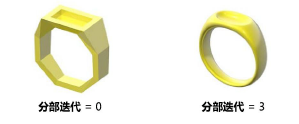分部建模
分部建模允许轻松直观地创建自由形状,无论是设计对象或探索概念都是如此。在创建分部对象或转换既有对象至分部对象后,使用编辑分部工具塑造模型。
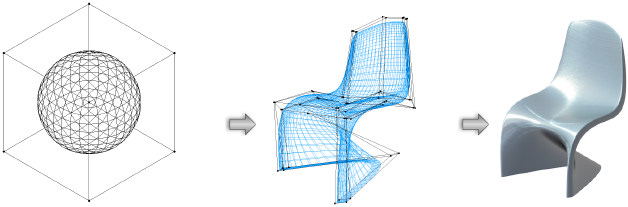

创建分部对象
|
命令 |
路径 |
|
创建分部基元 |
模型 |
要创建分部对象:
选择该命令。
“创建分部基元”对话框打开。
此外,还可以双击编辑分部工具以打开“创建分部基元”对话框。
|
参数 |
说明 |
|
分部基元 |
选择对象的形状;对象预览调整以显示选定的形状 |
|
大小 |
对于除圆环和环之外的所有形状,请输入笼网大小 |
|
主半径 |
对于圆环和环形状,请输入主半径 |
|
次半径 |
对于圆环和环形状,请输入次半径 |
|
主轴片段 |
对于圆环和环形状,请输入主轴上的片段数;数字必须大于 2 |
|
次轴片段 |
对于圆环形状,请输入次轴上的片段数;数字必须大于 2 |
|
分部迭代 |
选择每个笼面的分部网面密度;这会影响建模速度和最终的导出质量。稍后可以在“对象信息”面板中编辑它。 迭代设置为 0 时,可为每个笼面创建 1 个分部网面;这相当于多边形建模。迭代设置为 1 时,可为每个笼面创建 4 个分部网面;设置为 2 时创建 16 个;3 时 64 个;4 时 256 个;5 时 1024 个。
|
|
中心定位 |
如果未选中再次单击后居中,请输入 X、Y 和 Z 坐标以放置对象 |
|
再次单击后居中 |
在绘图中再次单击鼠标时居中分部对象 |
设置参数。如果选择再次单击后居中,单击绘图以放置对象。
准备使用编辑分部工具编辑分部对象。
可用于编辑实体对象的大部分工具和命令,也可用于修改分部对象。
|
不编辑分部对象的工具 |
|
|
倒角边 变形 提取 圆角边 |
推/拉 外壳实体 锥面 |